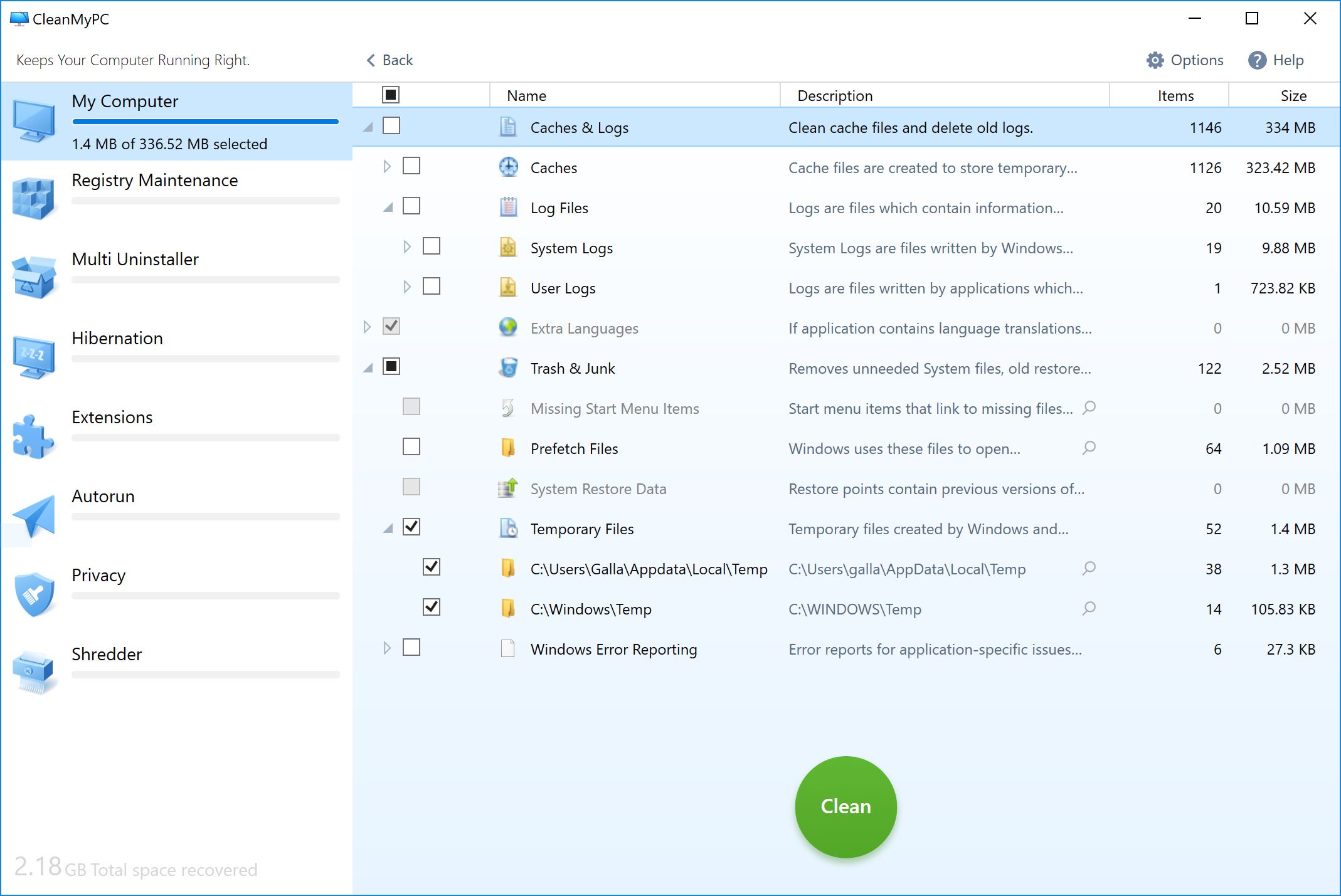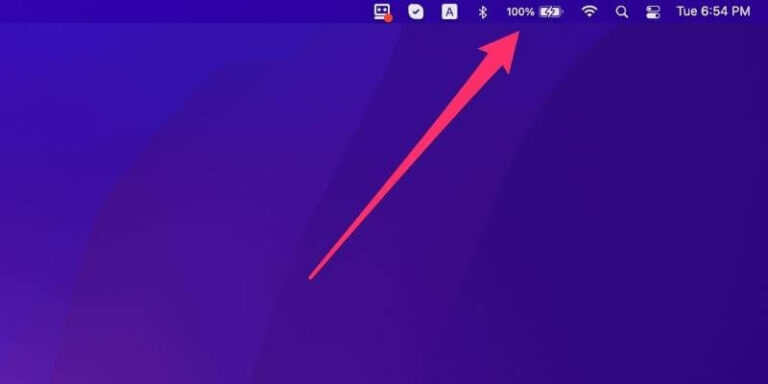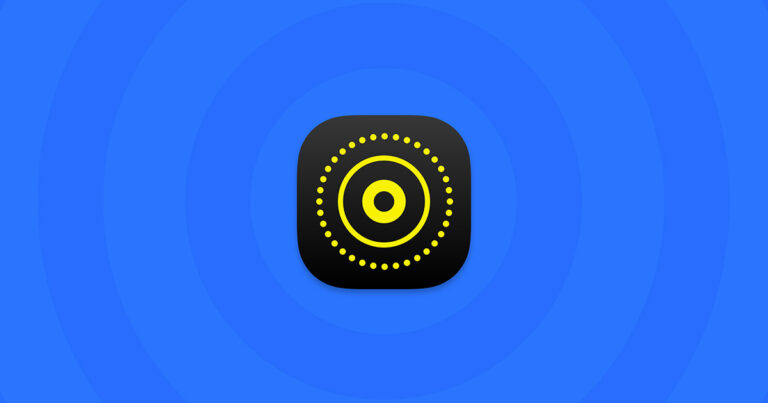ПК с Windows не включается — как это исправить
баннеры.cmpc-sunset.pre-content.text баннеры.cmpc-sunset.pre-content.linkText
Существует множество возможных причин, по которым ваш компьютер отказывается запускаться, от простых и легко устранимых до гораздо более сложных. Однако, какой бы ни была причина, весьма вероятно, что ваши файлы в безопасности. Если не произошло ничего катастрофического, нет причин беспокоиться о ваших данных. Если в худшем случае ваш компьютер больше не заработает, вы все равно можете извлечь жесткий диск или твердотельный накопитель и получить к нему доступ с другого компьютера.
После этого давайте рассмотрим первые шаги, если ваш компьютер не загружается.
1. Проверьте наличие проблем с питанием
Если на ваш компьютер не подается питание, он не запустится. Очевидными признаками потери мощности попса является то, что при запуске ничего не загорается, а вентиляторы не запускаются.
- Если это ноутбук, потеря мощности может произойти из-за полного разряда аккумулятора. Итак, первое, что нужно сделать, это подключить его и оставить заряжаться на несколько часов. Если это не сработает, это может означать, что зарядное устройство неисправно, поэтому, если возможно, попробуйте другое зарядное устройство. Если на зарядном устройстве есть индикатор питания, проверьте, загорается ли он при подключении.
- Если ваш компьютер является настольным компьютером и не запускается, проверьте, не виновата ли розетка, вставив ее в другую розетку. Если это не сработает, возможно, блок питания вашего ПК вышел из строя. Если это так, вам необходимо заменить его. Прежде чем сделать это, убедитесь, что это блок питания. Если есть возможность, снимите корпус и проверьте правильность подключения кнопки питания — неисправную кнопку починить гораздо проще, чем блок питания.
Вам также следует попробовать заменить батарею CMOS (или часы) вашего ПК. Эта крошечная батарея подает питание на материнскую плату, чтобы она могла хранить настройки BIOS. По сути, это батарейка для часов, и ее замена стоит всего около 10 долларов. Если вашему компьютеру больше трех лет, это, вероятно, причина того, что ваш компьютер не загружается.
Вы также должны проверить кабель питания вашего ПК, заменив его на другой и повторив попытку. После того, как вы исключили кабель питания, батарею CMOS и переключатель, и если вам удобно пользоваться мультиметром, вы должны проверить блок питания. Если он неисправен, замените его.
2. Убедитесь, что это не медленная загрузка
Убедитесь, что ваш компьютер не просто очень медленный. Это может показаться смешным, но может случиться так, что ваш компьютер запускается очень-очень медленно. Так что наберитесь терпения и дайте ему 15-20 минут, чтобы убедиться, что проблема действительно есть. Если он устанавливает обновления или имеет проблемы с автозапуском приложений, может показаться, что он не запускается.
Кончик
Если приложения автозапуска замедляют запуск вашего ПК, вы можете отключить их. Для этого используйте CleanMy® PC. Это позволяет очень легко остановить автоматический запуск приложений и замедлить запуск.
3. Убедитесь, что ваш монитор или дисплей работает.
Если вы видите, что на ваш компьютер подается питание, потому что запускаются вентиляторы или загораются индикаторы питания, но больше ничего не происходит, есть несколько возможных неисправностей.
- Если у вас есть настольный ПК, подключенный к внешнему монитору, это может быть неисправный дисплей. Проверьте подключение питания к монитору и правильность подключения к компьютеру. Попробуйте отключить его и снова подключить. Если это не сработает, попробуйте подключить другой монитор, если это возможно. Таким образом, вы сможете либо определить, является ли это ошибкой монитора, либо исключить ее.
- Если у вас есть ноутбук или вы исключили внешний дисплей, возможно, ваш компьютер находится в спящем режиме и не может выйти из него. Чтобы проверить это, полностью выключите его и перезапустите из холодного состояния. Для этого удерживайте кнопку питания в течение 5 секунд, а затем нажмите ее еще раз, чтобы запустить компьютер.
4. Устраните внешнее оборудование
Если ни одно из вышеперечисленных действий не помогло решить вашу проблему, и к вам подключено внешнее оборудование, виновником может быть одно из этих периферийных устройств. Когда ваш компьютер полностью выключен, отключите все, кроме клавиатуры, мыши и дисплея, если вы используете настольный компьютер. Попробуйте запустить его снова. Если он запустится успешно, выключите его и снова подключите одно периферийное устройство, а затем перезапустите. Если все в порядке, повторите с другим периферийным устройством. Продолжайте, пока он не запустится, тогда вы знаете, что нашли проблему.
5. Сброс модулей памяти и внутренних компонентов
Этот шаг не для слабонервных, особенно если у вас есть ноутбук. Но если вы знаете, что делаете, вы можете открыть корпус и удалить, а затем заменить модули памяти, видеокарту, процессор и даже отключить и снова подключить блок питания, чтобы убедиться, что плохое соединение не является причиной проблем. Если вы не чувствуете себя достаточно компетентным, чтобы сделать это самостоятельно, попросите друга или коллегу или отнесите свой компьютер в ремонтную мастерскую и попросите их сделать это.
Еще несколько причин, по которым ваш компьютер не включается
Если проблема не связана с аппаратным обеспечением, вам, вероятно, следует проверить другие причины, по которым ваш компьютер не включается или зависает при запуске. Вот несколько вещей, которые вы должны попробовать:
- Удалите новое программное обеспечение, которое может вызвать системные конфликты;
- Очистите поврежденные кеши;
- Выполните тщательную очистку ПК, чтобы удалить скрытые ненужные файлы, которые мешают загрузке вашего ПК.
К счастью, все эти задачи можно легко выполнить с помощью CleanMy® PC — инструмента для умной очистки ПК. Он поможет вам разобраться с любым системным мусором, включая ошибки кеша и реестра, и избавиться от ненужных программ. Регулярная очистка компьютера не только устранит текущие проблемы, но и предотвратит сбои в работе вашего компьютера.
CleanMy® PC можно бесплатно скачать здесь.
Как видите, существует множество причин, по которым ваш компьютер может не запускаться. Ни один из них не означает, что он сломан навсегда, и иногда исправить это очень просто. Так что попробуйте приведенные выше советы и посмотрите, работают ли они на вас.